Como fazer um GIF reverso em 4 métodos fáceis
Quer deixar seu GIF mais engraçado? As pessoas às vezes invertem os GIFs para que pareçam mais engraçados. Também é muito criativo quando você GIFs reversos; eles adicionam diversão e às vezes destacam a melhor cena em um GIF. E se você está entre as pessoas que querem reverter seus GIFs, nós o protegemos. Existem muitos aplicativos que você pode usar para reverter o GIF que você possui. E neste post, mostraremos as etapas para reverter um GIF animado offline, online e no seu celular.
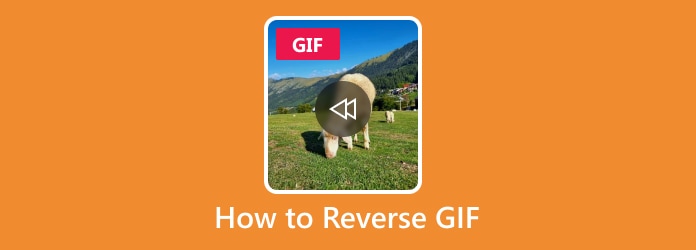
Parte 1. Como reverter um GIF offline
Reverter um GIF é bastante difícil para editores novatos. Mas com os aplicativos reversores corretos, até mesmo os iniciantes podem reverter um GIF. Nesta parte do post, mostraremos como reverter um GIF offline facilmente com dois métodos.
Método 1. Use Tipard Video Converter UItimate
Tipard Video Converter Ultimate é um aplicativo conhecido que pode ajudá-lo a reverter seus GIFs. Este reversor de GIF é inicialmente um conversor de vídeo com muitos recursos avançados de edição, como um reversor de vídeo, removedor de marca d'água de vídeo, fusão de vídeo, aumento de volume e muito mais. E em seu recurso de reversão de vídeo, você pode reverter seu GIF total ou parcialmente. Além disso, suporta quase todos os formatos de vídeo, como MP4, MOV, AVI, MKV, FLV, VOB, WMV, M4V, SWF e mais de 500 formatos. Você também pode alterar o formato de saída do seu vídeo antes de exportá-lo ou salvá-lo. Além disso, o Tipard Video Converter Ultimate possui uma interface de usuário fácil de usar, o que o torna um aplicativo amigável para iniciantes. Portanto, se você deseja usar esta ferramenta para reverter seu GIF, leia as instruções simples abaixo.
Como reverter um GIF usando o Tipard Video Converter Ultimate:
Passo 1 Primeiro, faça o download Tipard Video Converter Ultimate em seu computador pressionando o botão Baixar botão abaixo para Windows ou Mac. Depois de instalado, inicie o aplicativo em sua área de trabalho.
Passo 2 E então, na interface principal, vá para o Caixa de ferramentas painel e selecione Reversor de vídeo na lista de opções de edição.
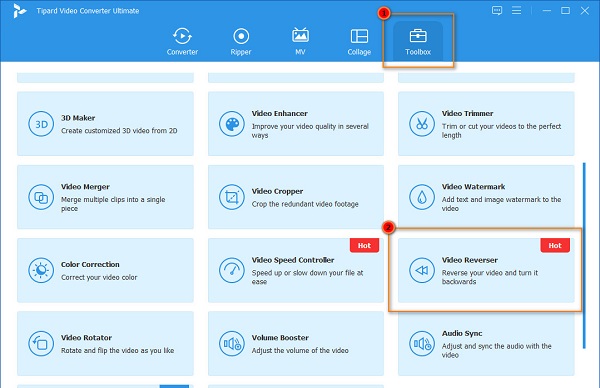
Passo 3 Em seguida, clique no sinal de mais (+) botão para carregar o GIF que você deseja reverter. Você também pode arrastar e soltar o GIF para o caixa de sinal de mais para carregá-lo.
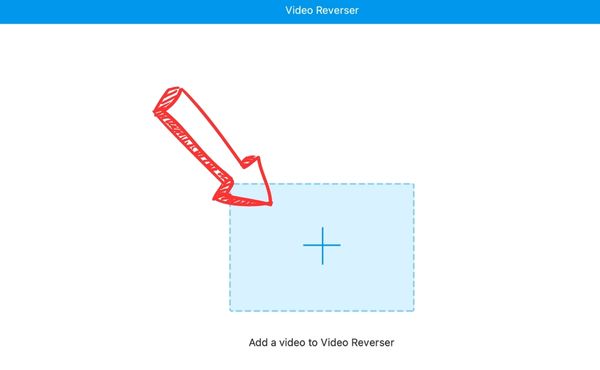
Passo 4 Depois que o arquivo GIF é carregado, o aplicativo reverte imediatamente o GIF completamente. Mas se você quiser inverter apenas uma parte do GIF, clique no botão Definir início e Definir Fim para escolher a parte que deseja inverter.
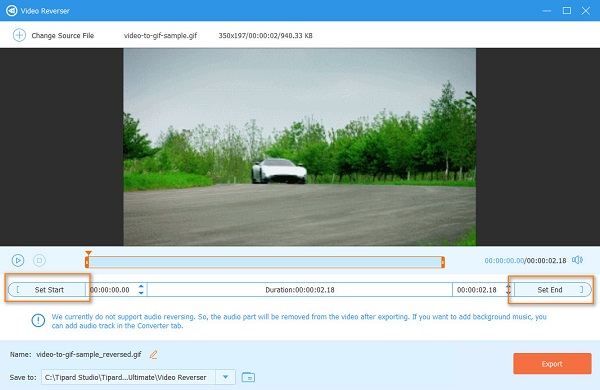
Passo 5 Por fim, quando terminar de inverter seu GIF, clique no botão Exportações botão no canto inferior direito da interface para salvar seu arquivo de saída em seu dispositivo.
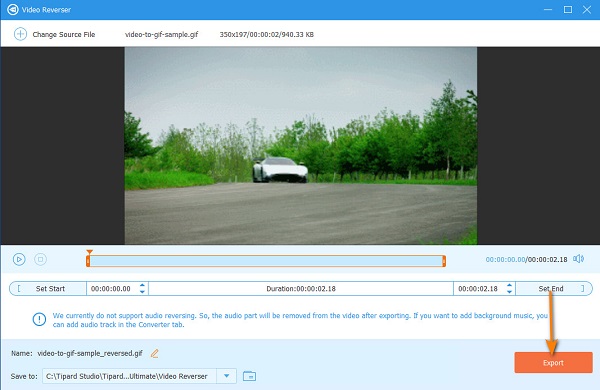
Método 2. Use o Adobe Photoshop
Adobe Photoshop é provavelmente o aplicativo de edição de fotos mais popular que você pode usar para inverter seu GIF. Com o Adobe Photoshop, você pode inverter seus GIFs editando as camadas do seu arquivo. Além disso, o Adobe Photoshop é usado para editar imagens raster em qualquer formato de imagem. Além disso, possui muitas ferramentas de edição que você pode acessar para editar e aprimorar suas imagens. Com o Photoshop, você pode criar uma imagem 3D, remover marcas d'água e até inverter um GIF. No entanto, muitos iniciantes têm dificuldade em usar este aplicativo porque ele possui uma interface de usuário complicada. No entanto, ainda é uma ferramenta eficaz para reverter um arquivo GIF.
Como rebobinar GIFs usando o Adobe Photoshop:
Neste tutorial, apresentaremos a você como fazer um GIF e invertê-lo com o Photoshop.
Passo 1 Primeiro, importe seu arquivo GIF acessando Envie o e rolando para baixo para Scripts. Em seguida, clique no Carregar arquivos na pilha para abrir as imagens como camadas. E então, clique Procurar na Camadas de carga guia e selecione o arquivo que deseja transformar em GIF.
Passo 2 Em seguida, vá para o Selecionar ícone e clique Todas as camadas. Em seguida, navegue até Camada, role para baixo até Organizar, e clique no botão Reverter opção para organizar as imagens de forma invertida.
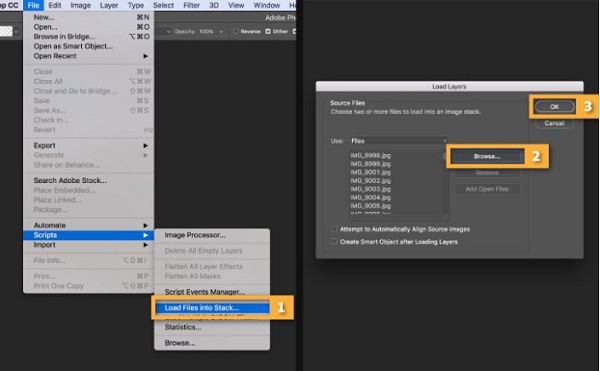
Passo 3 Depois, vá para Janela > Linha do tempo para solicitar o painel Timeline. Em seguida, marque a seta no botão no meio da interface e selecione Criar animação de quadro.
Passo 4 E no canto superior direito do painel Timeline, marque o Faça quadros de camadas. Fazer isso converterá todas as camadas no painel Camadas em quadros individuais em seu GIF.
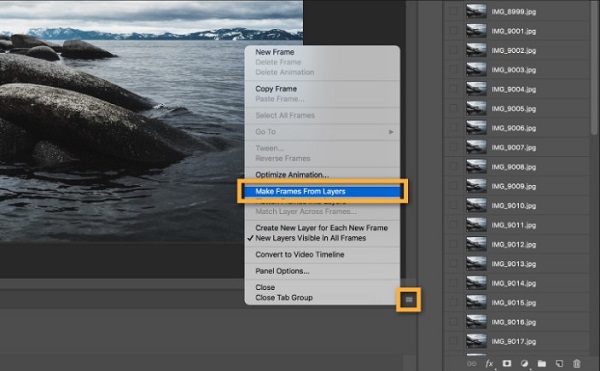
Passo 5 E então, para repetir o seu GIF, clique no botão de seta para baixo e selecione Para sempre > 3 vezes > Uma vez or Outros.
Passo 6 Para inverter seu GIF, clique no botão drop-down três linhas cinzas opção na parte direita da caixa Timeline. Clique no Quadros reversos. E agora, você pode ver que os quadros estão na forma invertida.
Passo 7 Salve seu GIF invertido acessando Envie o, e role para baixo até Salvar para a Web. Em seguida, verifique a largura e a altura do seu GIF e clique no botão Salvar botão para salvar seu arquivo.
Parte 2. Como inverter um GIF online
Também existem aplicativos online que você pode usar para reverter seu GIF. O software online é mais conveniente porque você não precisa instalar nada no seu dispositivo e economiza espaço de armazenamento.
GIF reverso é um criador de GIF reverso online que você pode acessar em todos os navegadores da web, incluindo Google, Firefox e Safari. Este aplicativo online possui uma interface de usuário simples, que beneficia os iniciantes. Além disso, apesar de ser uma ferramenta online, não contém anúncios que possam distraí-lo. Além disso, tem uma opção onde você pode fazer um loop ou encaminhar seu arquivo GIF. Além disso, possui um processo de salvamento fácil. Mas, como outros aplicativos, o reverso do GIF tem seu revés; tem um processo de carregamento lento porque é um aplicativo dependente da internet.
Como inverter um GIF usando o reverso do GIF:
Passo 1 Acesse o reverso do GIF pesquisando-o em seu navegador. E então, na primeira interface, clique no botão Selecione a imagem botão para carregar o GIF que você deseja reverter.
Passo 2 Assim que o arquivo GIF for carregado, clique no botão Inverta isso botão para inverter seu GIF.
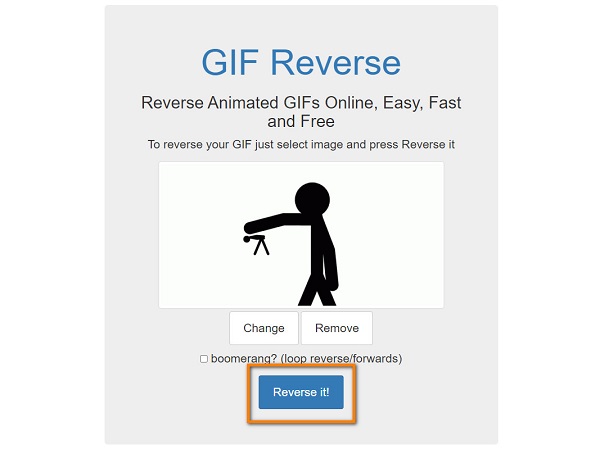
Passo 3 Para salvar sua saída, clique com o botão direito do mouse ou pressione e segure sua saída e selecione Salvar.
Parte 3. Como inverter um GIF em um telefone
Se você salvou GIFs em seu aplicativo Gallery ou Photo, pode instalar reversores de GIF em seu celular. Nesta seção, apresentaremos as etapas de como reverter um GIF no seu telefone com um aplicativo incrível.
Rebobinar Vídeo - Vídeo Mágico é um bom aplicativo para reverter arquivos GIF. Este rebobinador de GIF é conhecido por seus recursos de reversão de vídeo e possui uma interface de usuário intuitiva. Com Rewind Video, você também pode inverter seu áudio em qualquer formato. Além disso, você pode selecionar a parte que deseja inverter ou inverter totalmente o GIF inteiro. Se você está se perguntando se é gratuito ou não, a boa notícia é que este aplicativo é gratuito. Você pode baixá-lo em seu dispositivo Android e é seguro de usar. Porém, muitos usuários estão reclamando que há muitos anúncios quando você usa o aplicativo.
Como usar Rewind Video - Magic Video para reverter um GIF:
Passo 1 Instale o aplicativo em seu telefone e inicie-o imediatamente. Toque em Vídeo reverso opção para inverter um arquivo GIF.
Passo 2 Em seguida, selecione o arquivo GIF que deseja reverter. Selecione a parte que deseja inverter deslizando o guidão.
Passo 3 Toque em verificar ícone no canto superior direito depois de inverter o arquivo GIF. Em seguida, toque no Salvar botão de vídeo para salvar sua saída em seu telefone.
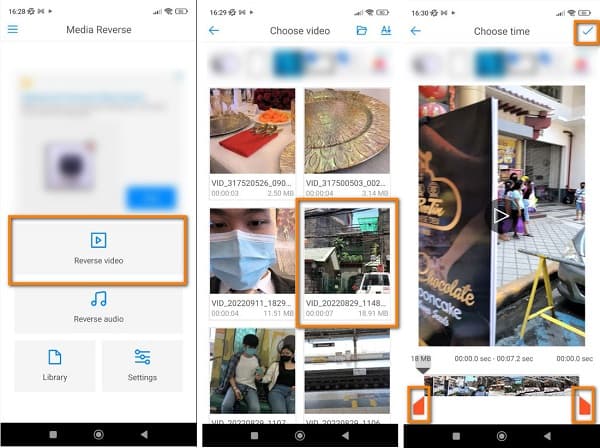
Leitura Prolongada:
Como inverter vídeos no Windows, Mac, iPhone e Android
Os 5 principais reversores de vídeo populares em 2022 que você pode usar
Parte 4. Perguntas frequentes sobre como reverter um GIF
Isso estragará a qualidade se eu inverter meu GIF?
Não. Normalmente, a qualidade do seu arquivo GIF não será afetada ou arruinada quando você os inverter. No entanto, algumas ferramentas ou aplicativos afetam a qualidade de um arquivo quando você os usa para inverter arquivos de vídeo.
Quanto tempo dura o GIF?
Um GIF geralmente tem de 20 a 25 segundos de duração e está a 24 fps. Mais do que isso requer HTML 5 ou outros programas para compactar.
Posso criar um GIF no PowerPoint?
Sim. Com o Microsoft PowerPoint, você pode salvar uma apresentação como GIF. Então, você pode compartilhá-lo em outras plataformas ou canais. Para fazer um GIF no PowerPoint, vá para Selecione Arquivo > Exportar > Criar um GIF animado.
Conclusão
Agora que você aprendeu todos os métodos possíveis para inverter um GIF, você pode inverter seu próprio GIF para torná-lo mais engraçado. Mas se você gosta de um reversor de GIF fácil de usar e repleto de recursos avançados de edição, baixe Tipard Video Converter Ultimate !







